ส่วนใหญ่เป็นเส้นทางของไฟล์ที่ต้องตำหนิ
- เพื่อแก้ไข ข้อผิดพลาดรันไทม์ 76ให้ใช้เส้นทางสัมบูรณ์ ลดจำนวนอักขระในเส้นทางไฟล์ หรือเรียกคืนเวอร์ชันโฟลเดอร์ก่อนหน้า
- ปัญหาเกิดขึ้นเมื่อมีอักขระที่เข้ากันไม่ได้ หรือโปรแกรมไม่ได้รับการพัฒนาสำหรับระบบปฏิบัติการเวอร์ชันที่ติดตั้ง
- อ่านต่อเพื่อดูว่าผู้เชี่ยวชาญของเราแก้ไขสิ่งต่าง ๆ ได้อย่างไรในเวลาไม่นาน!

ที่ ข้อผิดพลาดรันไทม์ 76 ไม่พบเส้นทาง พบได้ในทุกระบบปฏิบัติการ รวมถึง Windows และ MacOS และในโปรแกรมต่างๆ เช่น แอป Microsoft Office หรือ World of Mixed Martial Arts 5 (WMMA5)
อาจเกิดขึ้นเนื่องจากไฟล์เสียหาย เส้นทางไฟล์ไม่ถูกต้อง สิทธิ์ที่ขาดหายไป ซอฟต์แวร์ป้องกันไวรัสที่ขัดแย้งกัน หรือปัญหาความเข้ากันได้
ฉันจะแก้ไขข้อผิดพลาดรันไทม์ 76 ได้อย่างไร
ก่อนที่เราจะเริ่มด้วยวิธีแก้ปัญหาที่ซับซ้อนเล็กน้อย ให้ลองใช้วิธีด่วนเหล่านี้ก่อน:
เราทดสอบ ทบทวน และให้คะแนนอย่างไร
เราทำงานมาตลอด 6 เดือนที่ผ่านมาเพื่อสร้างระบบตรวจสอบใหม่เกี่ยวกับวิธีที่เราผลิตเนื้อหา เมื่อใช้สิ่งนี้ เราได้ปรับปรุงบทความส่วนใหญ่ของเราใหม่ในภายหลังเพื่อมอบความเชี่ยวชาญเชิงปฏิบัติจริงเกี่ยวกับคำแนะนำที่เราทำ
สำหรับรายละเอียดเพิ่มเติมคุณสามารถอ่านได้ วิธีที่เราทดสอบ ทบทวน และให้คะแนนที่ WindowsReport.
- อัปเดตโปรแกรมที่เกิดข้อผิดพลาดและติดตั้ง Windows เวอร์ชันล่าสุดด้วย
- เรียกใช้โปรแกรมในฐานะผู้ดูแลระบบ.
- ย่อเส้นทางไฟล์โดยลบอักขระส่วนเกินออกจากชื่อโฟลเดอร์ นอกจากนี้ ให้ลบอักขระที่เข้ากันไม่ได้ออกจากชื่อโฟลเดอร์/ไฟล์
- เมื่อหันหน้าไปทาง ข้อผิดพลาดรันไทม์ 76ไม่พบเส้นทาง ปัญหาเกี่ยวกับ VB6 ในแอปพลิเคชันที่คุณพัฒนาขึ้น ตรวจสอบให้แน่ใจว่าโค้ดอ้างอิงถึงเส้นทางสัมบูรณ์แทนที่จะเป็นเส้นทางสัมพัทธ์
- ฉันจะแก้ไขข้อผิดพลาดรันไทม์ 76 ได้อย่างไร
- 1. เรียกใช้โปรแกรมในโหมดความเข้ากันได้
- 2. คืนค่าโฟลเดอร์เวอร์ชันก่อนหน้า
- 3. สร้างคีย์ EnableLinkedConnectionsRegistry
- 4. ดาวน์โหลด Visual C++ Redistributables ล่าสุด
- 5. สแกนพีซีเพื่อหามัลแวร์
- 6. ติดตั้งโปรแกรมที่ได้รับผลกระทบอีกครั้ง
- 7. ดำเนินการคืนค่าระบบ
1. เรียกใช้โปรแกรมในโหมดความเข้ากันได้
- ค้นหาตัวเรียกใช้งานของโปรแกรมที่ได้รับผลกระทบ คลิกขวาแล้วเลือก คุณสมบัติ.
- มุ่งหน้าไปที่ ความเข้ากันได้ ให้เลือกช่องทำเครื่องหมายสำหรับ เรียกใช้โปรแกรมนี้ในโหมดความเข้ากันได้สำหรับและเลือกระบบปฏิบัติการเวอร์ชันก่อนหน้าจากเมนูแบบเลื่อนลง

- เมื่อเสร็จแล้วให้คลิกที่ นำมาใช้ และ ตกลง เพื่อบันทึกการเปลี่ยนแปลง และตรวจสอบว่าข้อความแสดงข้อผิดพลาดหายไปหรือไม่
2. คืนค่าโฟลเดอร์เวอร์ชันก่อนหน้า
- คลิกขวาที่โฟลเดอร์ที่เก็บตัวเรียกใช้งานสำหรับโปรแกรมที่ได้รับผลกระทบ และเลือก คุณสมบัติ.

- ไปที่ เวอร์ชันก่อนหน้า เลือกเวอร์ชันจากรายการ โดยควรเป็นเวอร์ชันที่เก่าที่สุด แล้วคลิก คืนค่า.

- คลิกที่ คืนค่า ในข้อความแจ้งการยืนยันและรอให้กระบวนการเสร็จสิ้น
- สุดท้ายให้รีบูทอุปกรณ์และตรวจสอบว่า ไม่พบเส้นทางข้อผิดพลาดรันไทม์ 76 ปัญหาใน Windows 10 ได้รับการแก้ไขแล้ว
- กด หน้าต่าง + ร เพื่อเปิด วิ่ง, พิมพ์ ลงทะเบียนใหม่ ในช่องข้อความแล้วกด เข้า.

- คลิก ใช่ ใน ยูเอซี พร้อมท์
- ตอนนี้นำทางไปตามเส้นทางต่อไปนี้หรือวางลงในแถบที่อยู่แล้วกด เข้า:
HKEY_LOCAL_MACHINE\SOFTWARE\Microsoft\Windows\CurrentVersion\Policies\System
- คลิกขวาที่ส่วนว่างทางด้านขวา เลือก ใหม่, เลือก ค่า DWORD (32 บิต)และตั้งชื่อมัน เปิดใช้งานการเชื่อมต่อที่เชื่อมโยง.

- ดับเบิลคลิกที่ เปิดใช้งานการเชื่อมต่อที่เชื่อมโยง DWORD
- เข้า 1 ภายใต้ ข้อมูลค่า ฟิลด์แล้วคลิก ตกลง เพื่อบันทึกการเปลี่ยนแปลง
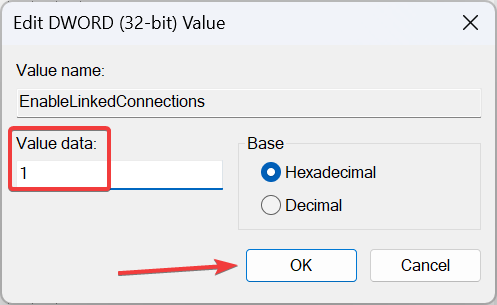
- รีสตาร์ทพีซีและตรวจสอบการปรับปรุง
4. ดาวน์โหลด Visual C++ Redistributables ล่าสุด
- ไปที่ เว็บไซต์อย่างเป็นทางการของ Microsoft และดาวน์โหลด Visual C++ สามารถเผยแพร่ต่อได้ แพ็คเกจที่สอดคล้องกับสถาปัตยกรรมระบบของคุณ

- เรียกใช้การตั้งค่าและปฏิบัติตามคำแนะนำบนหน้าจอเพื่อทำการติดตั้งให้เสร็จสมบูรณ์
- Zoom Error 4502: วิธีแก้ไขอย่างรวดเร็ว
- แก้ไข: เซิร์ฟเวอร์ FortiGuard ทั้งหมดไม่สามารถตอบสนองได้
- แก้ไขแล้ว: เกิดข้อผิดพลาดระหว่างการเริ่มต้น VM
- แก้ไขแล้ว: ข้อผิดพลาด WSL ที่ไม่คาดคิดของ Docker Desktop
5. สแกนพีซีเพื่อหามัลแวร์
- กด หน้าต่าง + ส เพื่อเปิด ค้นหา, พิมพ์ ความปลอดภัยของวินโดวส์ ในช่องข้อความ และคลิกผลลัพธ์ที่เกี่ยวข้อง
- คลิกที่ การป้องกันไวรัสและภัยคุกคาม.

- คลิกที่ ตัวเลือกการสแกน.
- เลือก การสแกนเต็มรูปแบบ ที่นี่ แล้วคลิก ตรวจเดี๋ยวนี้ ปุ่ม.

- รอให้โปรแกรมป้องกันไวรัสในตัวตรวจจับมัลแวร์หรือภัยคุกคามและกำจัด/กักกันพวกมัน
คุณสามารถใช้ โซลูชั่นป้องกันไวรัสที่มีประสิทธิภาพ แทนความปลอดภัยของ Windows นอกจากนี้การสแกนไวรัสจะแก้ไขด้วย ข้อผิดพลาดรันไทม์ 255.
6. ติดตั้งโปรแกรมที่ได้รับผลกระทบอีกครั้ง
- กด หน้าต่าง + ร เพื่อเปิด วิ่ง, พิมพ์ appwiz.cpl ในช่องข้อความแล้วกด เข้า.
- เลือกโปรแกรมที่ได้รับผลกระทบจากรายการแล้วคลิก ถอนการติดตั้ง.
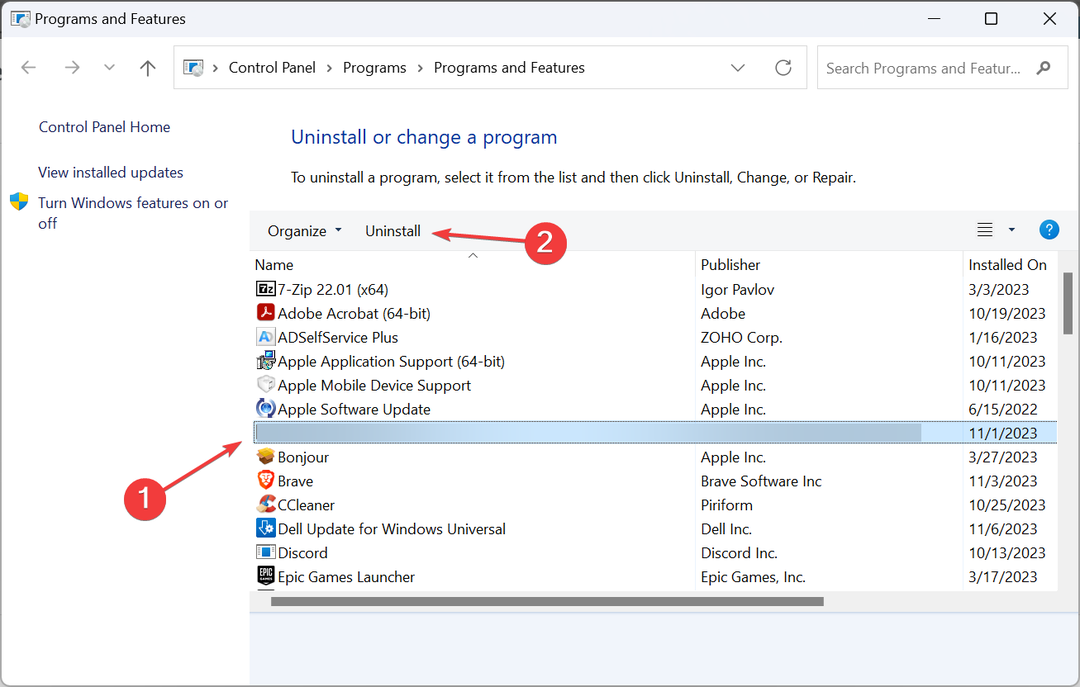
- ทำตามคำแนะนำบนหน้าจอเพื่อลบโปรแกรม
- ตอนนี้ ให้รีบูทอุปกรณ์และดาวน์โหลดโปรแกรมใหม่จากแหล่งที่เป็นทางการ
บ่อยครั้งการติดตั้งครั้งแรกที่ไม่เหมาะสมหรือไฟล์เสียหายอาจนำไปสู่ปัญหาได้ ข้อผิดพลาดรันไทม์ 76 ใน Excel และโปรแกรมอื่นๆ การติดตั้งโปรแกรมใหม่ก็ช่วยได้เช่นกัน ข้อผิดพลาดรันไทม์ 217.
7. ดำเนินการคืนค่าระบบ
- กด หน้าต่าง + ส เพื่อเปิด ค้นหา, พิมพ์ สร้างจุดคืนค่าและคลิกผลลัพธ์ที่เกี่ยวข้อง
- คลิก ระบบการเรียกคืน ปุ่ม.

- ตอนนี้เลือก เลือกจุดคืนค่าอื่น และคลิก ต่อไป.
- เลือกจุดคืนค่าอื่นจากรายการที่สร้างขึ้นก่อนข้อผิดพลาดปรากฏขึ้นครั้งแรกแล้วคลิก ต่อไป.

- ตรวจสอบรายละเอียดแล้วคลิก เสร็จ เพื่อเริ่มกระบวนการคืนค่า
เมื่อไม่มีสิ่งอื่นใดที่จะต่อต้านได้ ข้อผิดพลาดรันไทม์ 76 ไม่พบเส้นทาง ใน Word หรือแอปอื่นๆ การกลับไปสู่สถานะที่มั่นคงซึ่งสิ่งต่างๆ ทำงานได้ดีน่าจะช่วยได้
จำไว้ว่าเมื่อต้องเผชิญกับการ ข้อผิดพลาดรันไทม์ 76แนวทางหลักของคุณควรระบุไฟล์ผู้กระทำผิดและแก้ไข และเมื่อทำไม่ได้ โปรแกรมหรือโซลูชันเฉพาะระบบปฏิบัติการก็จะช่วยคุณได้เสมอ
นอกจากนี้ในบางกรณีคุณจะต้องทำ อัพเดตไดรเวอร์ตัวอย่างเช่น ข้อผิดพลาดรันไทม์ R6025.
หากมีข้อสงสัยหรือต้องการแบ่งปันวิธีแก้ปัญหาเพิ่มเติมกับเรา โปรดแสดงความคิดเห็นด้านล่าง
![ข้อผิดพลาดรันไทม์ 13: พิมพ์ไม่ตรงกัน [แก้ไข]](/f/f5d3d8f0d0712c5e8d2148a312ead376.png?width=300&height=460)

![ข้อผิดพลาดรันไทม์ 7: หน่วยความจำไม่เพียงพอ [แก้ไข]](/f/3b2c58433dccafcdbfd0918d1430fe97.jpg?width=300&height=460)